本页介绍了如何删除 Cloud Deploy 资源,包括:
删除交付流水线
您可以从 Google Cloud 控制台或使用 gcloud CLI 删除提交流水线。
使用 Google Cloud 控制台删除交付流水线
在 Google Cloud 控制台中,前往 Cloud Deploy 交付流水线页面,找到要删除的交付流水线。
点击要删除的交付流水线的名称。
系统会显示交付流水线详情页面。
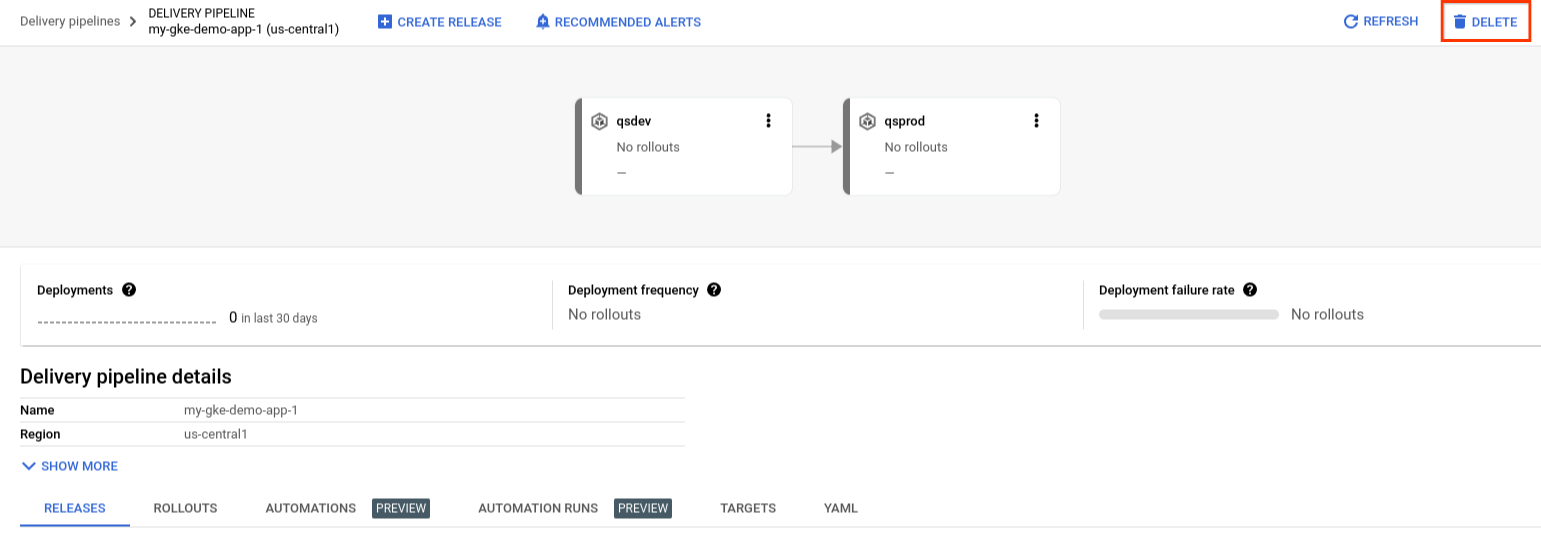
点击删除。
使用 gcloud CLI 删除交付流水线
如果交付流水线没有任何子资源(版本或发布),则可以通过运行以下命令将其删除:
gcloud deploy delivery-pipelines delete PIPELINE_NAME
如果要删除的流水线具有任何与之关联的版本或发布,则需要添加 --force 标志才能删除流水线及其子资源:
gcloud deploy delivery-pipelines delete PIPELINE_NAME --force
如果有版本或发布版本的状态会导致删除流水线时出现问题,Cloud Deploy 会阻止您删除该流水线。例如,如果发布处于 PENDING 状态,您无法删除交付流水线;但如果发布处于 PENDING_APPROVAL 状态,您可以删除该流水线。如果您无法删除流水线,则需要拒绝批准,或将发布推迟或取消到终止状态(例如 SUCCEEDED 或 FAILED)。
删除目标
您可以从 Google Cloud 控制台或使用 gcloud CLI 删除目标。以下部分介绍了这两种方法。
使用 gcloud CLI 删除目标
使用 gcloud CLI 删除目标后,无论该目标是否正在被任何传送流水线使用,都会被删除。
如需从 gcloud CLI 中删除目标,请使用以下命令:
gcloud deploy targets delete TARGET_NAME --region=REGION
其中:
TARGET_NAME 是您要删除的目标的名称。这与目标配置中的 metadata.name 值相同。
REGION_NAME 是创建目标的区域的名称,例如 us-central1。
Cloud Deploy 不会阻止您删除其他交付流水线正在使用的目标。
使用 Google Cloud 控制台删除目标
只有当目标未被现有交付流水线资源使用时,您才能使用 Google Cloud 控制台删除该目标。也就是说,如果有流水线的某个阶段指向该目标,则您无法从 Google Cloud 控制台删除该目标。
如需使用 Google Cloud 控制台删除目标,请按以下步骤操作:
前往 Cloud Deploy 的目标页面。
系统会显示当前项目中的所有可用目标。

点击要删除的目标对应的
 菜单图标。
菜单图标。点击删除目标。
如果您尝试删除的目标被交付流水线引用,则无法选择删除目标。
如果目标未被交付流水线引用,系统会显示删除目标对话框。

在提供的文本字段中输入目标名称,然后点击确认。
删除自定义目标类型
在命令行 shell 中,使用以下命令删除自定义目标类型资源:
gcloud deploy custom-target-types delete CUSTOM_TARGET_TYPE_NAME \
--region=REGION_NAME
其中:
CUSTOM_TARGET_TYPE_NAME
是您要删除的自定义目标类型的名称。这与自定义目标类型定义中的
metadata.name属性相同。REGION_NAME
您创建自定义目标类型的区域,例如
us-central1。
删除自动化操作
您可以删除在项目中创建的任何自动化资源。您可以使用 Google Cloud 控制台或 gcloud CLI 删除自动化操作:
使用 Google Cloud 控制台删除自动化操作
在 Google Cloud 控制台中,前往 Cloud Deploy 交付流水线页面,找到与您的自动化操作关联的交付流水线。
点击交付流水线的名称。
在提交流水线详情下,选择自动化标签页。
点击要删除的自动化操作的名称。
系统会显示自动化操作详情。

点击删除按钮,然后输入自动化操作名称并点击确认以确认删除操作。
使用 gcloud CLI 删除自动化操作
在命令 shell 中,使用以下命令删除自动化资源:
gcloud deploy automations delete AUTOMATION_NAME \
--delivery-pipeline=PIPELINE_NAME \ --region=REGION_NAME
其中:
AUTOMATION_NAME
是您要删除的自动化操作的名称。这与自动化操作定义中的
metadata.name属性相同。PIPELINE_NAME
是此自动化操作关联的交付流水线的名称。所有自动化操作仅存在于一个交付流水线的范围内。
REGION_NAME
您创建自动化操作的区域,例如
us-central1。

